以下文章来源于ppt优秀教程,作者P小白

每天分享PPT图文教程、视频教程等高效办公软件教程。
微信扫码观看全套Excel、Word、PPT视频


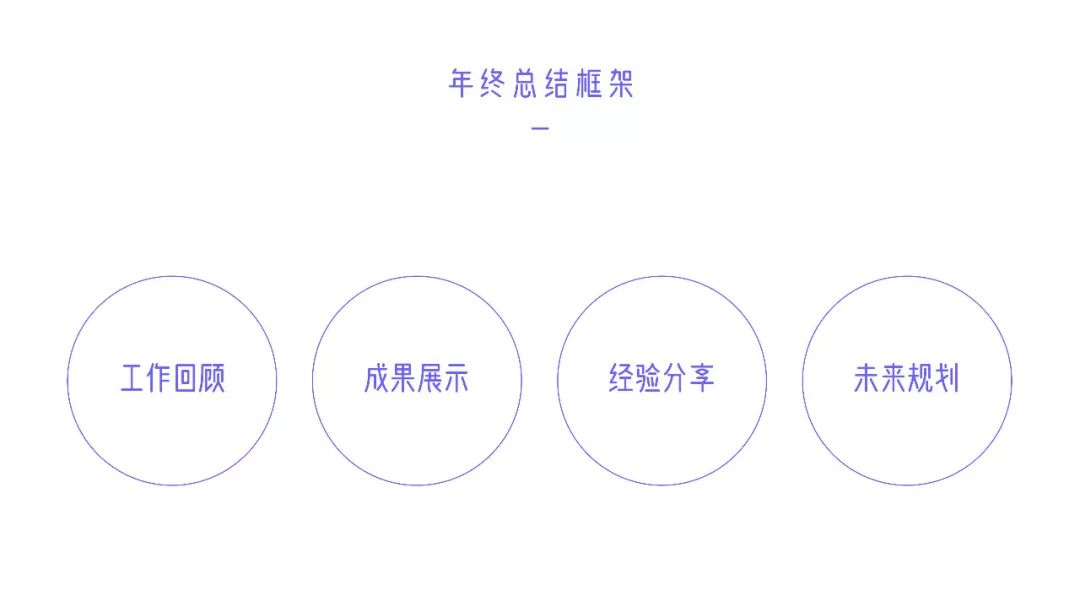
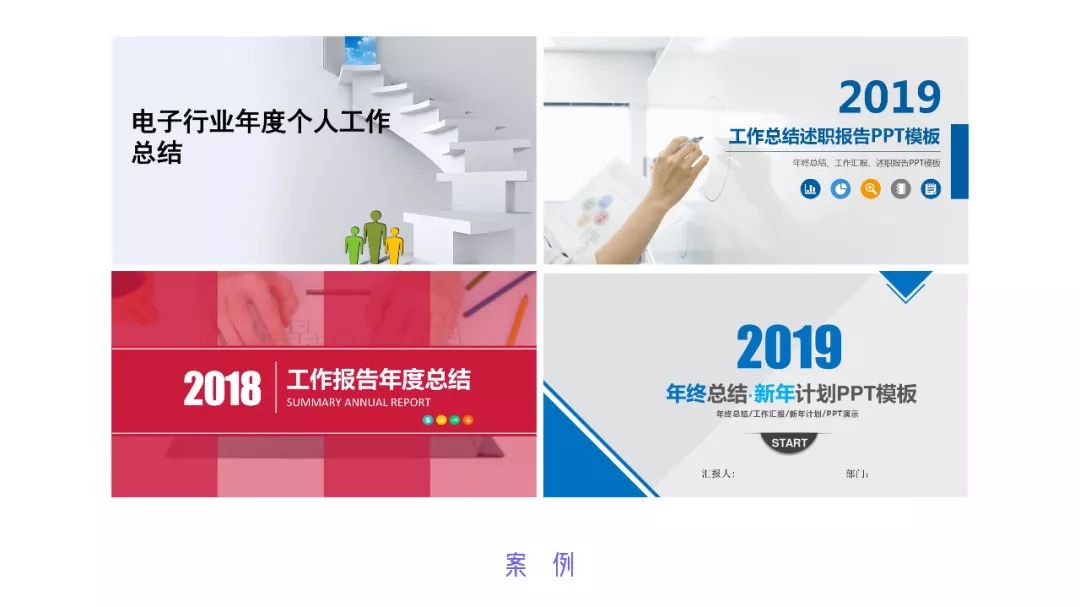
快到年底了,很多小伙伴都在为年终汇报PPT而发愁。
其实,年终汇报PPT都有一套普通的框架结构,主要包括四个部分,分别是工作回顾、成果展示、经验分享、未来规划。

1.工作回顾
工作回顾主要是对自己工作有个整体性的描述,比如主要负责哪几个方面,在哪些地方取得了成就等。
2.成果展示
成果展示是总结自己这一年来有哪些突出业绩和优异表现。
3.经验分享
经验分享是梳理自己这一年工作业绩与不足时,从中获得的体会与感受。
4.未来规划
未来规划是指根据公司未来的发展规划和目标,汲取工作经验与教训,做出改进措施,确定未来规划与奋斗目标。
我们虽然知道整个PPT的大纲和主要写什么内容,但不知道怎么取一个既合时宜又新颖的标题。

于是照搬模板,xxx工作报告总结。因为千篇一律的年终汇报标题根本没有亮点,无法吸引台下观众,所以台下观众觉得这个汇报枯燥乏味,根本不想听。
其实,年终总结PPT取标题也没有你想的那么难,小白总结了3个标题类型,它们分别是口号型、数字型、问题型。
闲话不多说,我们进入今天的教程吧~
01
口号型标题
顾名思义,口号型标题就是通过口号号召鼓舞士气,承前启后。在年终总结PPT中比较常见。
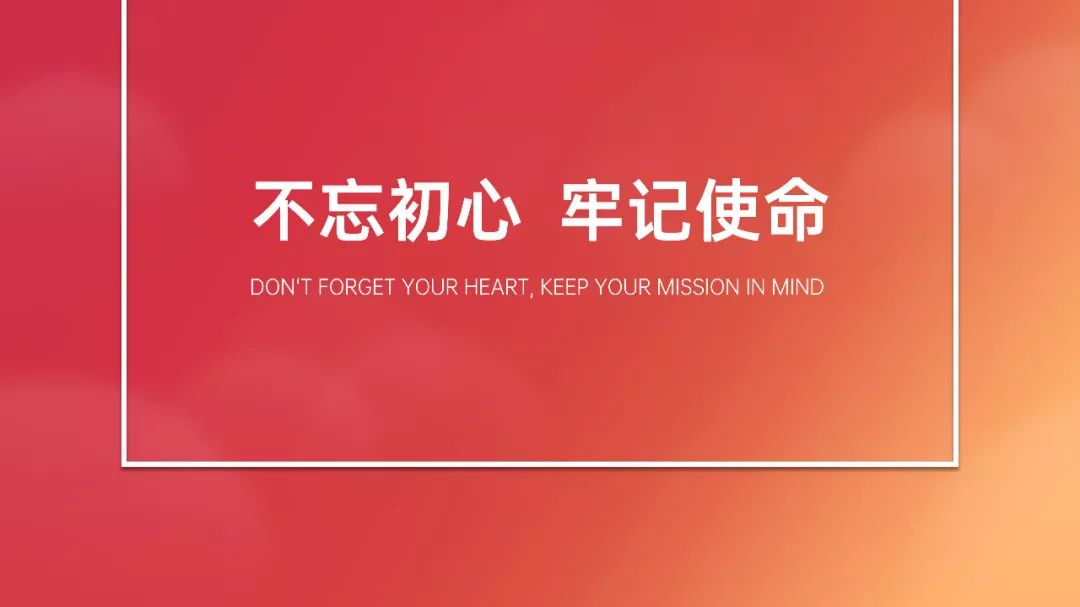
比如,红色背景搭配书法字体,暗示明年的期望。

同上面一样承上启下的结构,从标题暗示过往的成绩以及未来想要达到的成就。

同样也有这种不忘初心,标题背后都隐藏着整个PPT的脉络。
说白了,口号型年终总结PPT标题通常是以承上启下的结构来透露出整个PPT的架构,给人一种开门见山的感觉。
02
数字型标题
如果说一段话里面什么最吸引人,毫无疑问数字最吸引人。
我们经常看到一些书本标题,如《高效人士的7个习惯》、《5天学会绘画》、《21养成一个好习惯》等等,虽然有夸大的嫌疑,但是当看到这些书籍书名时,我们很容易就被它吸引。

比如,将这一年做的所有事情或者工作感悟总结成3个关键词,很容易就吸引了观众的眼球。

同样的,销售方面分享自己的实用方法,就很容易会让人眼前一亮。

也可以用数据说话,如果当年的数据吸引人,用数据数量说话毫无疑问地能够鼓舞士气。
通过举例不难发现数字型标题的规律,以一个数字作为支撑点,主要内容围绕数字这一方面来进行突出。数据可以是方法,也可以是销售金额或者其他数据等。
03
提问型标题
与其陈述一个事实,不如抛出一个问题出来让大家思考,比如我是如何达到现在的成就,是如何完成销量奇迹的,也可以与数字搭配在一起,吸引人们的眼球。

找一张高清有质感的图片,与提问的主题对应,让观众思考解答问题。
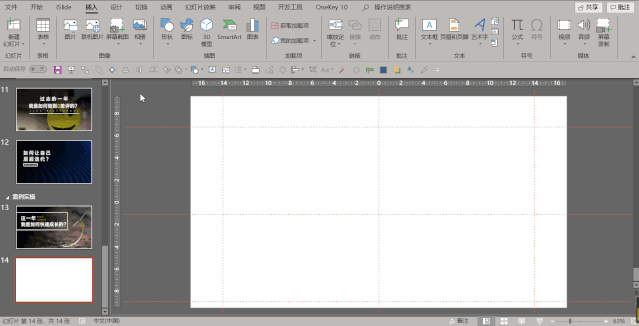
找一张与主体对应的图片,更容易产生联想。
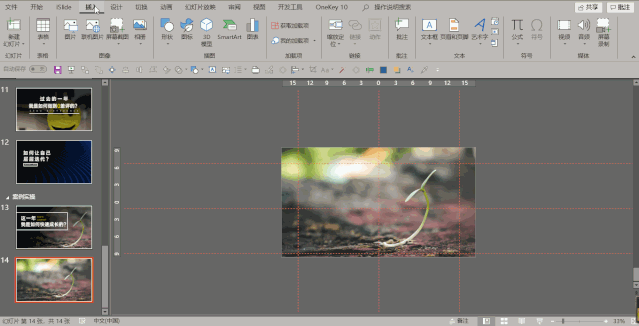
同样的,与数字结合在一起,更能打动人心。
提问型PPT会让人思考问题背后的答案,人都是有好奇心的,容易被问题所吸引。
看完上面的案例,我们接着进入今天的案例实操吧~
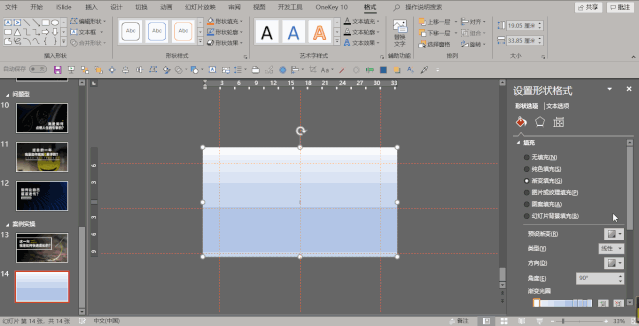
第一步:首先,下载一张与主题所契合的高清图片(可在pexelsunsplash下载);然后,点击“插入”/“图片”,选择插入刚下载好的图片插入PPT中;最后,在“格式”选项卡中选择“裁剪”,将图片放大,直至突出想要呈现的部分,左键点击空白处,完成裁剪。
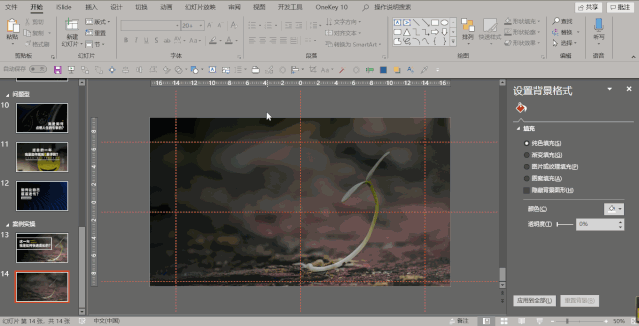
第二步:首先,点击“插入”/“形状”,选择插入一个矩形并沿着左上角拖动直至铺满整个幻灯片页面;然后,选中形状,点击鼠标右键,出现“设置形状格式”菜单命令;最后,在“设置形状格式”属性栏中,将“填充”设置为“渐变填充”,“线条”设置为“无线条”。

第三步:在“设置形状格式”属性栏中,鼠标左键将渐变光圈向上拖拽删除多余光圈,只保留两个渐变光圈,同时选择其“填充颜色”为黑色,一侧透明度为0%,一侧透明度为100%,同时将“渐变方向”设置为“从左上到右下”。

第四步:首先,添加文本并用英文作为点缀(这里不详细操作);然后,点击“插入”/“形状”,选择插入一个矩形并调整矩形的大小使其将文本覆盖;最后,选中矩形,在“设置形状格式”属性栏中,将“填充”设置为“无填充”,线条颜色修改为“白色”,“磅值”改为“5磅”。
第六步:根据页面整体效果,进行微调对齐,完成整个页面的制作。
好啦,本次教程就到这里,咱们下期不见不散~
PPT教程文章推荐
PPT做流程图,还在傻傻用箭头?学会这几招,效果“屌”炸天!
给跪了!做完3000张PPT案例,才发现这张晋升为PPT高手的“王牌”!
PPT结尾页只写“谢谢”?打破常规,按这6种技巧写文案,绝对惊艳全场
新入职员工,竟用PPT做了一个动态“OPPO”官网,这波操作秀翻了全场,服!
点击“阅读原文”,获取更多精彩内容!
文章为用户上传,仅供非商业浏览。发布者:Lomu,转转请注明出处: https://www.daogebangong.com/fr/articles/detail/PPT-feng-mian-she-ji-mi-ji-chao-yue-gong-zuo-zong-jie-da-zao-gao-duan-da-qi-feng-mian-qing-song-xi-yin-guan-zhong-mu-guang.html

 支付宝扫一扫
支付宝扫一扫 
评论列表(196条)
测试